Cara menginstal magento2 di ubuntu 16.04
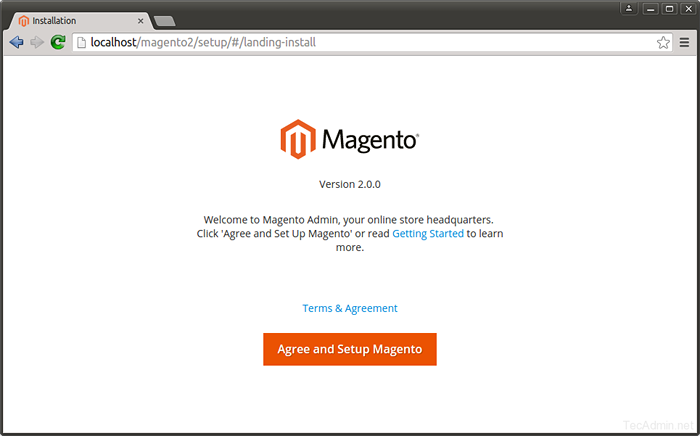
- 4363
- 564
- Dwayne Hackett
Magento adalah perangkat lunak e -commerce terbaik dan solusi untuk layanan online. Baru -baru ini tim Magento telah merilis versi barunya Magento 2.0 dengan banyak perubahan perbaikan dan optimasi atas Magento 1.
Langkah 1 - Instal Apache2 dan PHP
Anda dapat menggunakan perintah berikut untuk menginstal semua persyaratan dari repositori default.
sudo apt install apache2
Kemudian pasang PHP dan modul PHP yang diperlukan lainnya.
sudo apt menginstal php libapache2-mod-php pHp-mysql php-dom php-simplexml sudo apt instal PHP-CURL PHP-INTL PHP-XSL PHP-MBSTRING PHP-ZIP PHP-XML
Langkah 2 - Instal MySQL Server
Anda dapat menggunakan mysql atau mariadb sebagai server database untuk aplikasi magento.
sudo apt instal mysql-server
Langkah 3 - Unduh Arsip Magento 2
Magento tersedia dalam 2 edisi perusahaan dan komunitas. Dalam tutorial ini kami menggunakan Edisi Komunitas untuk pengaturan. Unduh Edisi Komunitas Magento2 dari situs web resminya.
Setelah mengunduh file arsip, ekstrak di bawah root dokumen situs web. Jadi kami dapat mengakses langsung dari browser web.
cd/var/www/html/magento2 tar xjf ~/unduhan/magento-ce-*.ter.bz2 chown -r www -data.www -data/var/www/html/magento2 chmod -r 755/var/www/html/magento2
Langkah 4 - Buat Database MySQL
Sekarang masuk ke server MySQL Anda dengan hak istimewa admin dan buat database dan pengguna untuk instalasi Magento 2 baru.
mysql -u root -p mysql> buat database magento2_db; mysql> berikan semuanya di magento2_db.* Untuk [email dilindungi] 'localhost' yang diidentifikasi oleh 'kata sandi'; mysql> hak istimewa flush; mysql> berhenti
Langkah 5 - Jalankan Penginstal Web
Mari kita mulai instalasi MagentO2 menggunakan penginstal web. Akses Direktori Magento 2 Anda di browser web seperti di bawah ini. Ini akan mengarahkan Anda ke halaman mulai instalasi.
http: // localhost/magento2/
4.1. Setuju Perjanjian Lisensi dan klik "Setuju dan Setup Magento"
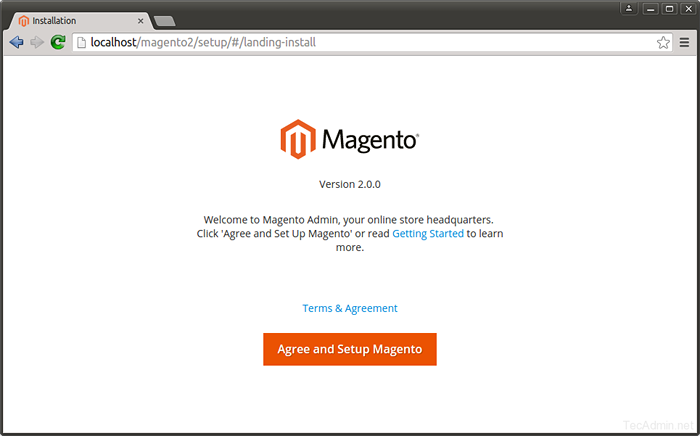
4.2. Sekarang klik "Mulai Tes Rediness". Magento akan memeriksa persyaratan sistem di sini. Pada penyelesaian yang berhasil, Anda akan melihat layar seperti di bawah ini kemudian cukup klik Next. Perbaiki masalah jika ditampilkan di layar ini dan klik coba lagi.
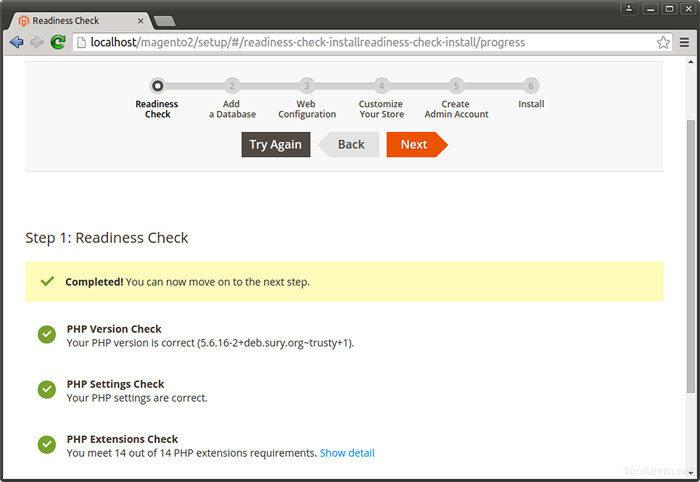
4.3. Masukkan detail database Anda di sini yang dibuat di Langkah 3.
4.4. Di halaman ini Konfigurasikan URL Admin dan URL Situs Web. Untuk alasan keamanan tidak akan mengambil URL sebagai admin, itu sebabnya saya menggunakan myadmin di sini. Sekarang klik Next.
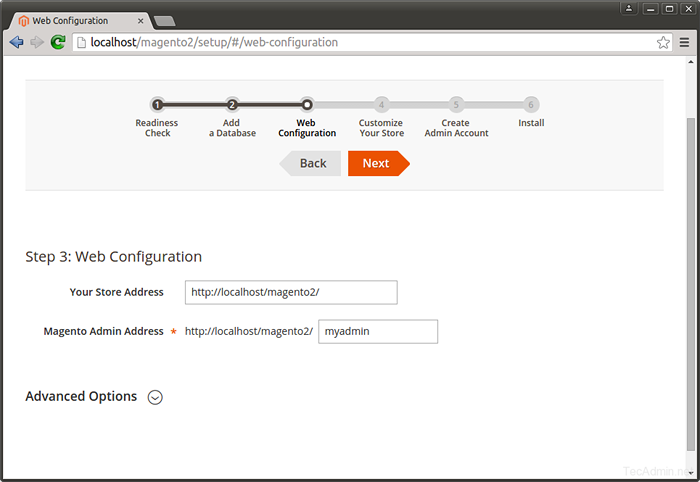
4.5. Anda akan melihat pesan sukses di layar ini. Sekarang cukup klik "Luncurkan Admin Magento"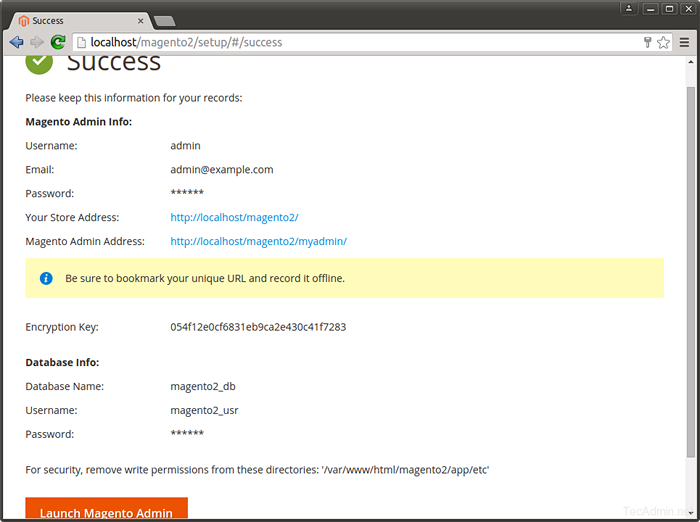
4.6. Pada langkah ini, Magento siap untuk diinstal. Klik tombol Instal Sekarang untuk memulai instalasi dan tunggu penyelesaiannya.
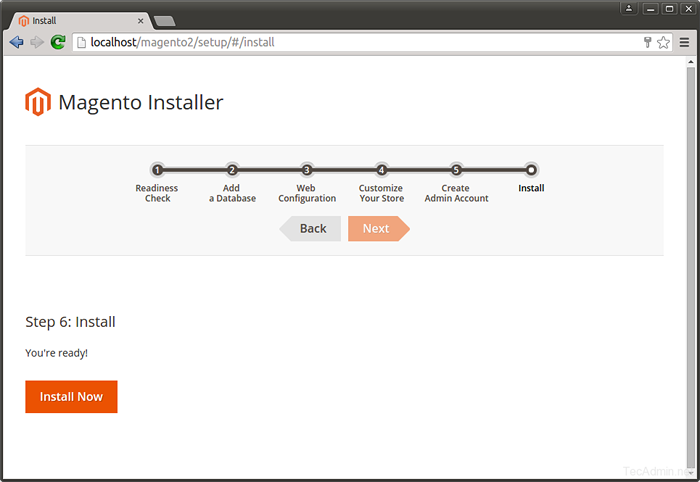
4.7. Pada langkah ini, instalasi Magento selesai. Sekarang buat akun admin untuk Anda. Ingat detail ini untuk login admin di masa depan.
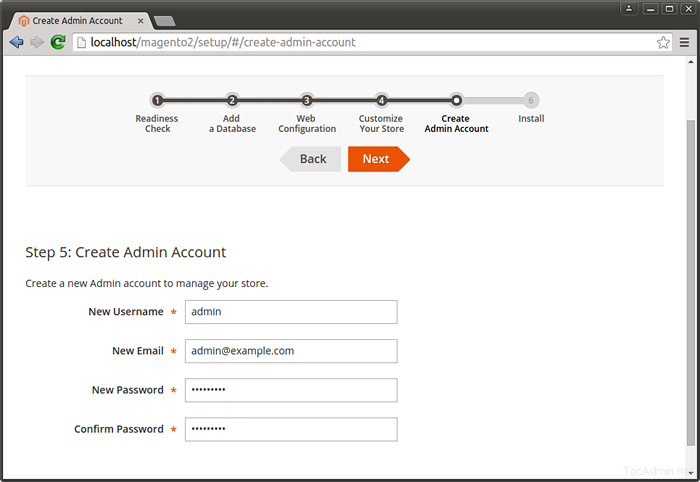
4.8. Atur zona waktu yang disukai, mata uang default dan bahasa default sesuai kebutuhan Anda.
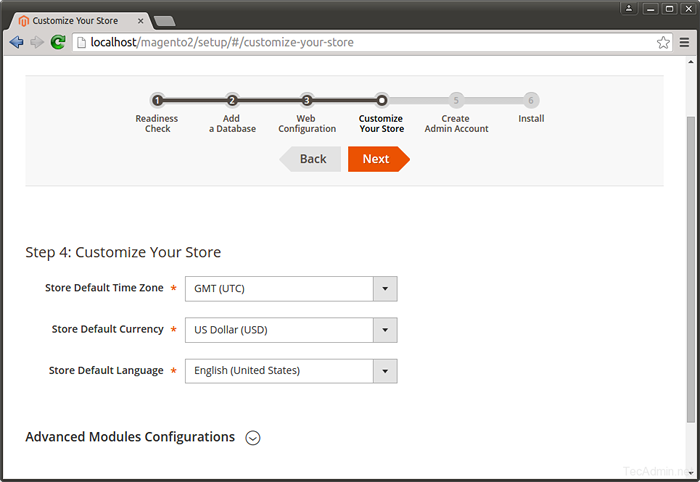
4.9. Akhirnya, itu akan membuka layar login admin. Gunakan kredensial admin untuk masuk di layar ini. Ini akan membuka panel admin setelah otentikasi yang berhasil.
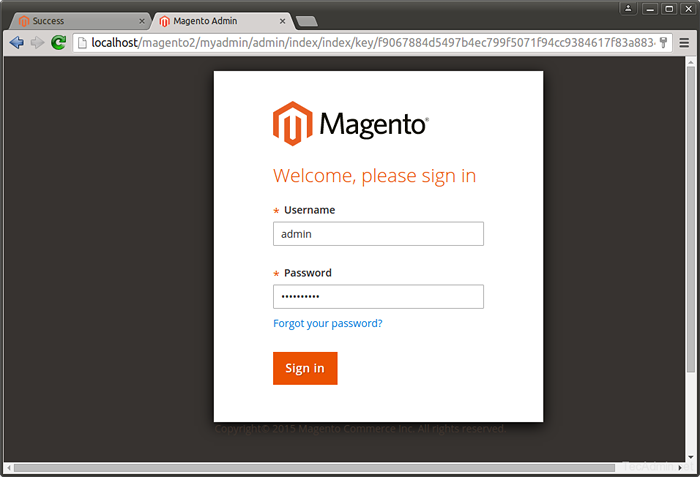
Selamat! Anda telah berhasil menggunakan magento2 di sistem Anda.
Langkah 6 - Jadwalkan Cronjobs Magento2
Akhirnya jadwalkan cronjobs backgound untuk instalasi magento2 Anda. Cronjobs ini melakukan beberapa kegiatan seperti, mengindeks ulang, buletin, pembaruan tarif mata uang, mengirim email otomatis dan menghasilkan sitemaps dll. Untuk menjadwalkan pekerjaan ini mengedit file crontab
crontab -e
dan tambahkan cronjobs berikut di akhir file dan simpan.
*/1 * * * * www-data php/var/www/html/magento2/bin/magento cron: run */1 * * * * www-data php/var/www/html/magento2/update/cron.php */1 * * * * www-data php/var/www/html/magento2/bin/magento pengaturan: cron: run
Di Sini www-data adalah pengguna di mana Apache sedang berjalan dan /var/www/html/magento2/ adalah lokasi aplikasi magento2 Anda.
- « Cara mengirim email dari gmail smtp dengan baris perintah linux
- Cara mengatur vnstat (monitor lalu lintas jaringan) di ubuntu / debian / linuxmint »


